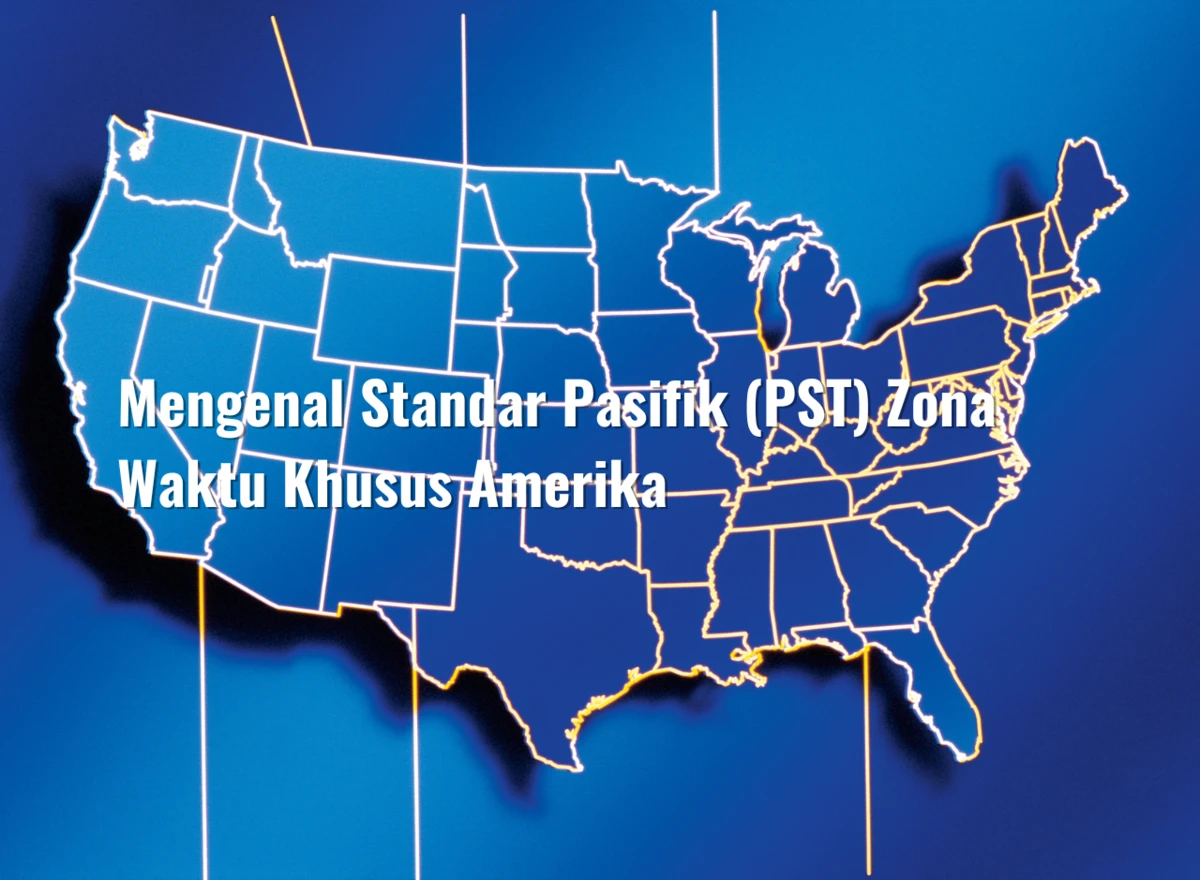7 Cara Menghilangkan Watermark Video Mudah & Gratis
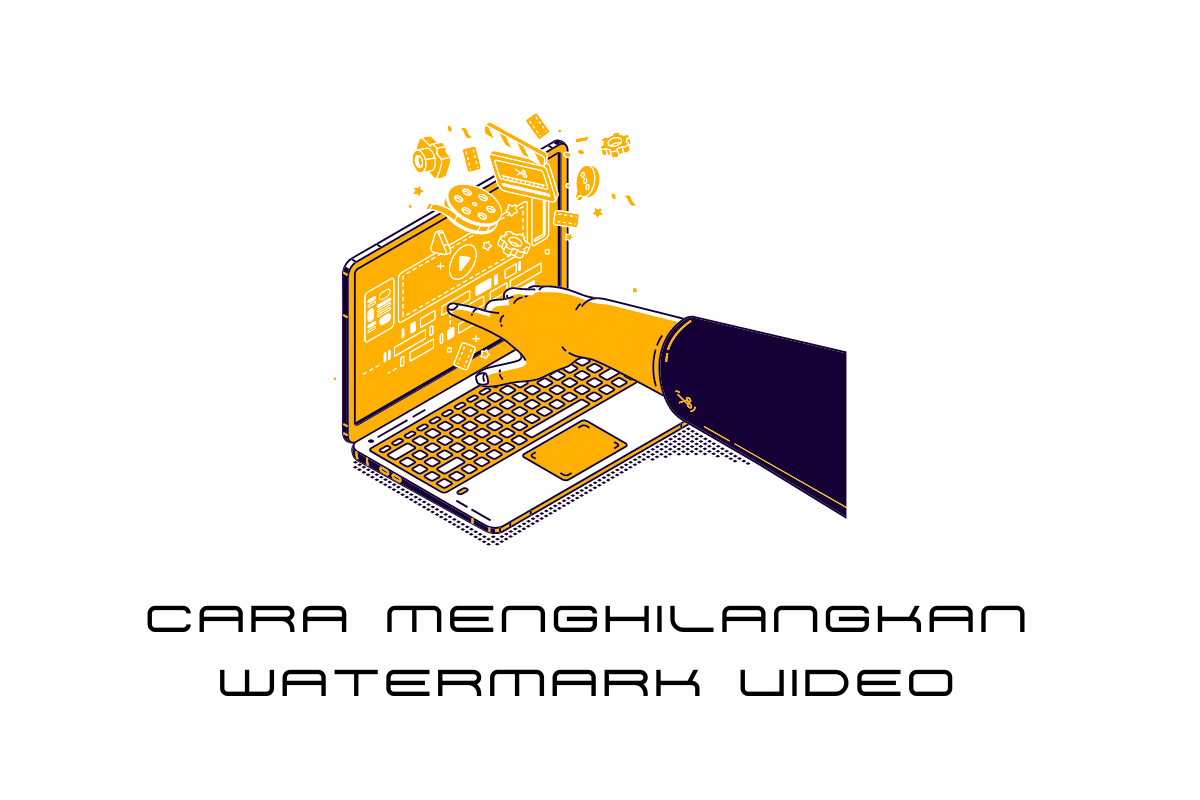
Mudah sekali jika kita membuat sebuah video dan banyak aplikasi pendukung untuk mempercantik tampilan namun ada ganjalan tampilan watermark dalam video tersebut.
Tapi jangan khawatir karena kali ini ada cara menghilangkan watermark video agar tampilan video kamu lebih sempurna tanpa ada halangan sedikitpun.
Karena memang watermark adalah sebuah ciri hak cipta yang dibuat oleh penciptanya agar tidak ada orang yang membajak nya atau sebagai identitas pencipta yang telah menciptakan sebuah karya.
Bisakah Watermark Video Dihilangkan?
Seperti yang telah di ulas di atas watermark adalah bentuk yang menandakan bahwa karya tersebut ada penciptanya dan bertujuan agar tidak ada yang membajaknya.
Sehingga pada aplikasi untuk mempercantik tampilan video selalu ada ciri khas aplikasi tersebut dengan bentuknya transparan dan bervariasi tampilan baik nama atau sebuah logo.
Hal ini tentu saja sangat mengganggu tampilan video. Namun semakin maju nya jaman dan banyak orang berfikir maka watermark tersebut bisa di hilangkan selain dengan cara berlangganan pada aplikasi edit.
Cara Menghilangkan Watermark Video Mudah
Dengan menghilangkan watermark pada tampilan tentu saja akan menambah elegan tampilan video dan bisa memberi kesan seolah video tersebut real karya sendiri.
Namun semua itu harus melakukan editing pada video tersebut jika kamu tidak berlangganan jasa pada aplikasi edit video kecuali jika kamu berlangganan tentu saja watermark nya akan hilang.
Dan disini ada 7 cara untuk menghilangkan watermark tersebut yaitu dengan cara:
1. Dengan Video watermark remove online
Cara yang pertama yaitu menggunakan situs online secara gratis dan bisa di buka lewat PC atau juga bisa lewat Android, berikut langkah langkah yang bisa kamu gunakan:
- Buka browser di Laptop/ PC atau HP dan masuk ke situs https://www.videowatermarkremoveronline.com/
- Lalu upload video yang akan kamu hilangkan watermark nya tersebut dengan klik choose file
- Jika file sudah masuk klik tombol watermark
- Tunggu sampai selesai proses menghapus watermark tersebut
- Jika telah selesai video yang kamu hilangkan watermark nya kamu tinggal download video tersebut dan save di storage Laptop atau PC atau juga Android
2. Dengan Aplikasi Watermark Manager
Cara yang kedua kamu bisa gunakan aplikasi watermark manager yang bisa kamu dapatkan aplikasi tersebut dengan unduh dari Play Story atau Juga App Story
Dan berikut langkah langkah menghilangkan watermark dengan aplikasi watermark manager setelah kamu download:
- Buka aplikasi watermark manajer
- lalu klik menu Pilih Video
- Jika muncul notifikasi keamanan maka izinkan
- setelah video ter upload kamu klik Hapus Logo
- Lalu kamu buka video yang mengandung watermark tersebut untuk kamu hilangkan dengan cara geser kotak yang ada di video tersebut dan hilangkan
- Lalu kamu coba putar video tersebut untuk melihat hasil
- Dan terakhir jika sudah sesuai simpan video tersebut di storage HP kamu
3. Dengan Aplikasi Video Editor
Selanjutnya kamu bisa gunakan video editor untuk menghapus watermark yang ada pada video dan aplikasi ini bisa kamu dapatkan pada Play Story atau App Story.
Dan berikut langkah langkah untuk melakukan penghapusan watermark di video:
- Buka Aplikasi Video Editor
- Lalu klik Editor
- Lalu pilih video yang akan kamu hapus watermark nya dan klik Selanjutnya
- Jika sudah ter upload kamu bias per besar yang terletak di layar aplikasi tersebut
- Dan per besar tampilan video nya sampai watermark yang ada di pojok menghilang
- Dan jika selesai kamu bisa simpan video tersebut.
4. Dengan Aplikasi VideoPad
Langkah selanjutnya bisa menggunakan VideoPad dan bisa dengan menggunakan media Laptop/ PC dan download VideoPad untuk di gunakan menghapus watermark yang ada di video.
Dan berikut langkah langkahnya kamu aplikasi sudah di pasang di Laptop atau PC kamu:
- Buka aplikasi VideoPad
- Klik Add File dan pilih video yang akan kamu hapus watermark nya dan klik Open
- Tunggu sampai proses impor video selesai
- Jika sudah selanjutnya drug video pada timeline yang terdapat di layar aplikasi videoPad
- Lalu pilih menu Video Effect dan pilih Sensor X dan Positions Y baik kanan atau kiri atur besar kecil penutup logo dengan mengatur opsi size Y dan size X
- Di setting Effect bisa memilih fungsi sensor bisa pilih Blur, Pixelate dan Black jika sudah sesuai kamu close dari menu effect tersebut
- dan lihat hasil pada timeline video tersebut
- Jika sudah selesai dan sesuai pilih Export Video
5. Dengan HitPaw Watermark Remove (Win & Max)
Kamu bisa menggunakan aplikasi penghilang watermark dengan menggunakan aplikasi HitPaw Watermark Remove.
Dan berikut langkah langkahnya:
- Buka aplikasi di Laptop/ PC atau HP
- Pilih dan upload video yang akan kamu hilangkan watermarknya
- Lalu pilih Hapus Watermark
- Dan pilih wilayah video yang akan di hilangkan watermark nya
- Lalu klik save untuk menyimpan video tersebut
6. Dengan iMypfone MarkGo
Langkah selanjutnya untuk menghilangkan watermark di video kamu bisa menggunakan dengan Aplikasi iMypfone MarkGo di Laptop atau PC dan berikut langkah langkahnya:
- Langkah pertama yaitu kamu download aplikasi iMypfone MarkGo dan cari yang gratis
- Buka aplikasi tersebut dan ada 4 pilihan Remove video watermark, Remove Image watermark, Add watermark to Video, Add watermark to Image.
- Dan klik bagian Add Video menghapus bagian watermark nya
- Setelah Video terpilih lalu Crops bagian watermark nya
- Sesuaikan watermark nya sesuai dengan yang akan kamu hilangkan/ Hapus
- View hasil nya
- Jika sudah sesuai tinggal kamu Save aja dengan klik Explore
7. Apowersoft Watermark Remove
Cara selanjutnya kamu bisa gunakan aplikasi Apowersoft Watermark Remove dan kamu harus pasang aplikasinya di komputer atau Laptop kamu.
Dan berikut ini langkah langkah menghilangkan watermark di video jika sudah terpasang:
- Buka aplikasinya
- Lalu pilih salah satu dari 4 pilihan tampilan awal (Remove video watermark, Remove Image watermark, Add watermark to Video, Add watermark to Image. )
- Lalu unggah Video
- Dan hapus tanda air
- View hasilnya
- Jika sudah sesuai tinggal kamu simpan